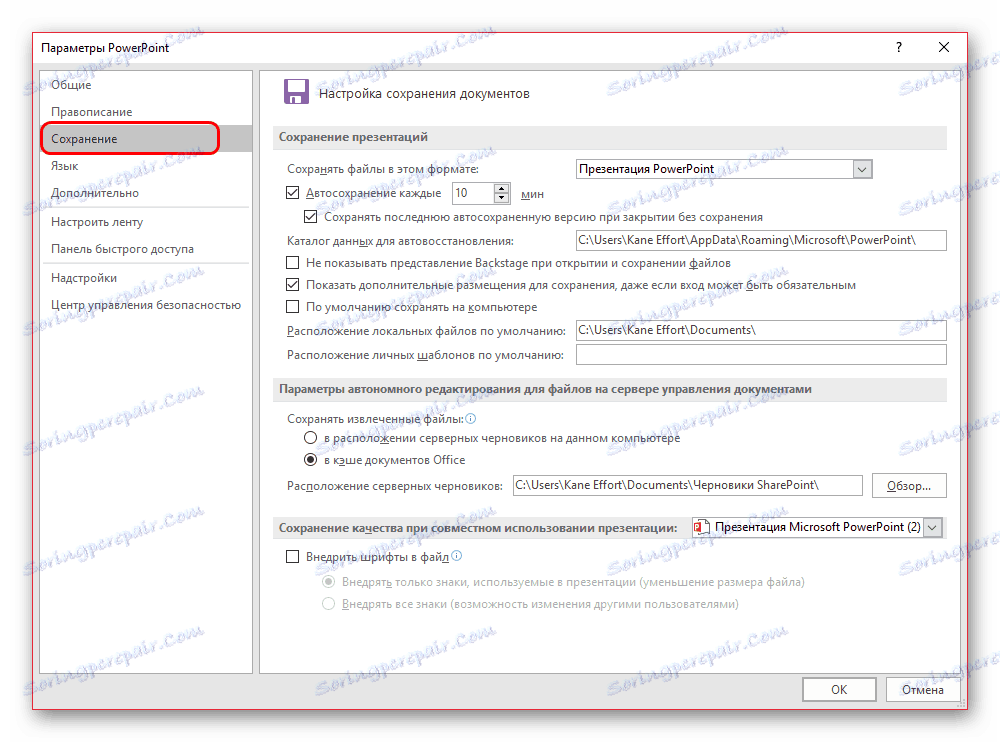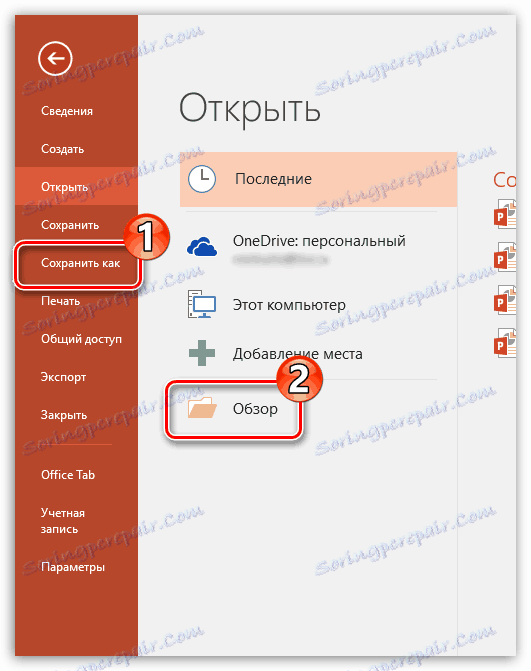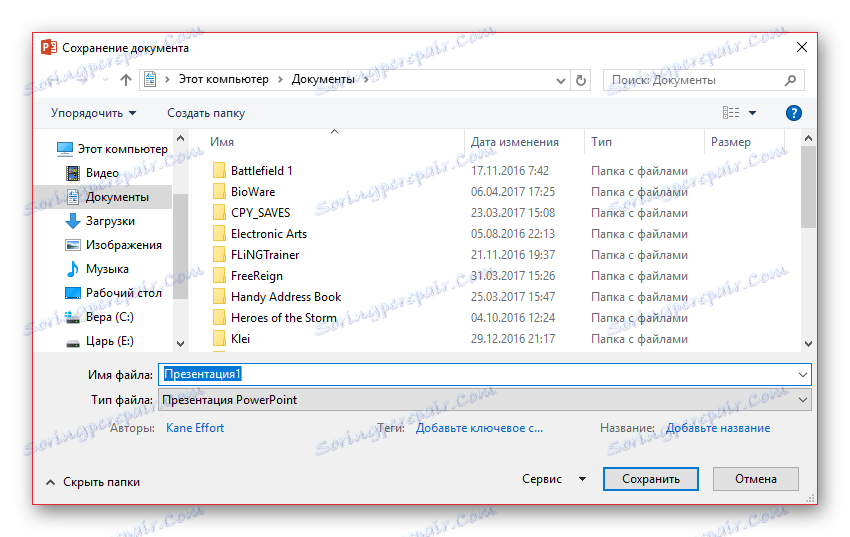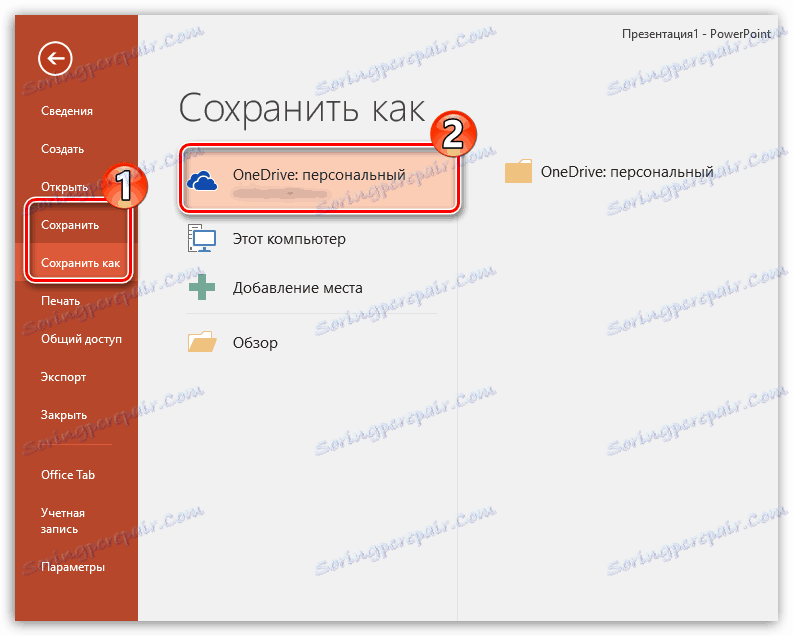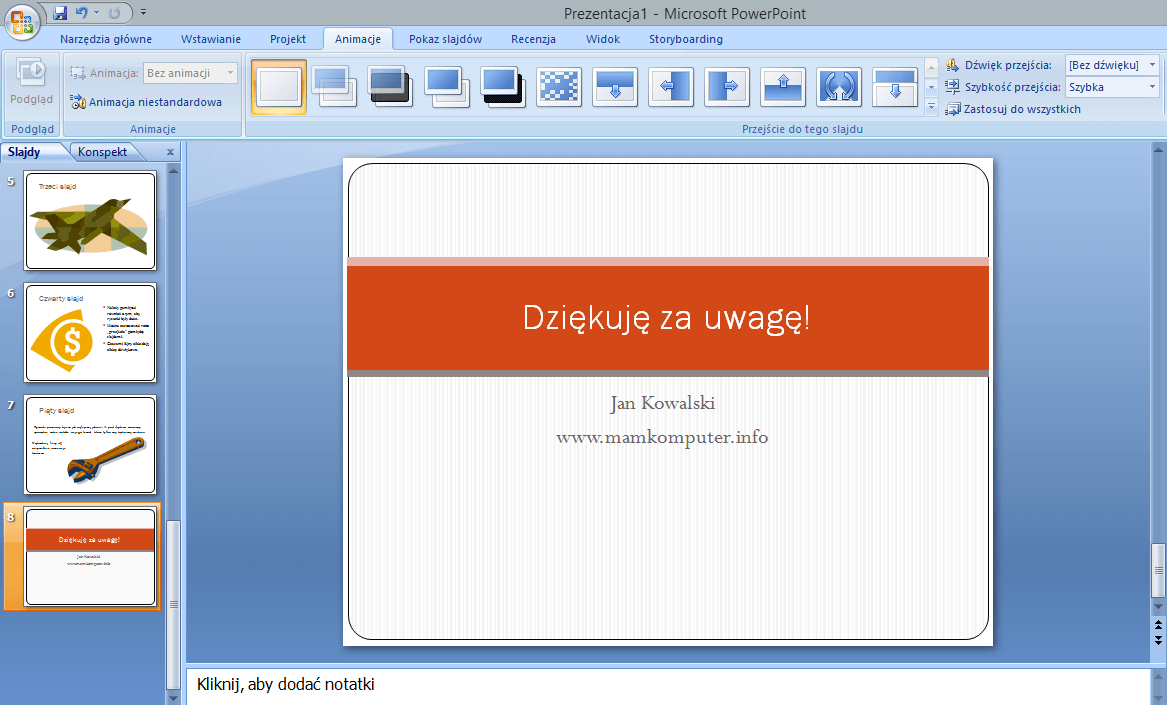Jak Zapisać Prezentację Powerpoint Tylko Do Odczytu
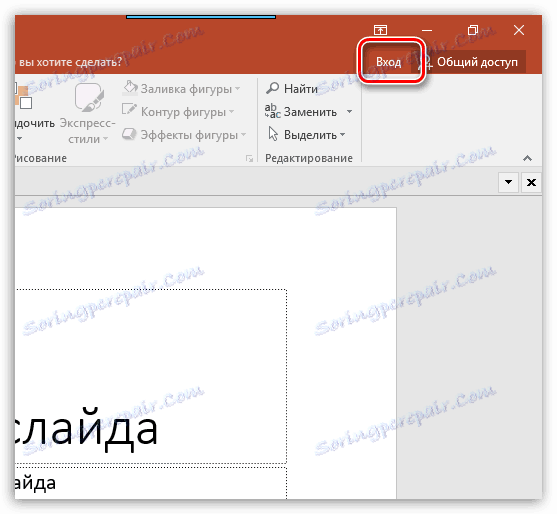
Oto instrukcja, jak zapisać prezentację PowerPoint tak, aby była tylko do odczytu. Dzięki temu osoby, którym udostępnisz plik, będą mogły go przeglądać, ale nie będą mogły wprowadzać żadnych zmian. To przydatne, gdy chcesz udostępnić komuś prezentację, ale nie chcesz, żeby ją edytował.
Otwórz prezentację PowerPoint, którą chcesz zapisać jako tylko do odczytu. Kliknij zakładkę "Plik" w lewym górnym rogu ekranu. Następnie wybierz opcję "Zapisz jako". Pojawi się okno dialogowe, w którym możesz wybrać, gdzie chcesz zapisać plik i jak go nazwać.
W tym oknie dialogowym, zanim klikniesz "Zapisz", poszukaj przycisku "Narzędzia". Zazwyczaj znajduje się on w dolnej części okna dialogowego, obok przycisku "Zapisz". Kliknij "Narzędzia".
Po kliknięciu "Narzędzia" pojawi się rozwijane menu. Z tego menu wybierz opcję "Opcje ogólne". Otworzy się nowe okno dialogowe zatytułowane "Opcje ogólne".
W oknie "Opcje ogólne" znajdziesz kilka opcji. Interesują Cię dwie z nich: "Hasło do otwarcia" i "Hasło do modyfikacji". Możesz ustawić hasło, które będzie wymagane do otwarcia prezentacji, co jest dodatkowym zabezpieczeniem, ale nie jest konieczne, jeśli chcesz tylko ustawić prezentację jako tylko do odczytu.
Skup się na polu "Hasło do modyfikacji". Wpisz w tym polu dowolne hasło. Pamiętaj, żeby to hasło zapamiętać lub zapisać w bezpiecznym miejscu, bo jeśli je zapomnisz, nie będziesz mógł edytować prezentacji w przyszłości (chyba że masz kopię bez hasła).
Po wpisaniu hasła do modyfikacji, kliknij "OK". Pojawi się kolejne okno dialogowe, w którym zostaniesz poproszony o ponowne wprowadzenie hasła, aby je potwierdzić. Wpisz dokładnie to samo hasło, które wprowadziłeś wcześniej, i kliknij "OK".
Teraz możesz kliknąć "Zapisz" w oknie "Zapisz jako". Prezentacja zostanie zapisana z ustawionym hasłem do modyfikacji.
Co się stanie, gdy ktoś otworzy tak zapisany plik? Kiedy ktoś spróbuje otworzyć prezentację, PowerPoint zapyta o hasło. Jeśli osoba otwierająca plik nie zna hasła, będzie mogła otworzyć prezentację tylko w trybie "tylko do odczytu". Oznacza to, że będzie mogła przeglądać slajdy, ale nie będzie mogła wprowadzać żadnych zmian, dodawać tekstu, usuwać elementów ani zapisywać zmienionej wersji pliku.
Jeśli osoba otwierająca plik zna hasło, po jego wpisaniu będzie mogła edytować prezentację i zapisywać zmiany.
To prosty, ale skuteczny sposób na zabezpieczenie prezentacji przed nieautoryzowanymi zmianami. Pamiętaj tylko o zapamiętaniu hasła!
Dodatkowe wskazówki
Jeśli chcesz usunąć hasło do modyfikacji w przyszłości, otwórz prezentację, wpisując hasło. Następnie przejdź do "Plik" -> "Zapisz jako" -> "Narzędzia" -> "Opcje ogólne" i usuń hasło z pola "Hasło do modyfikacji". Zapisz prezentację.
Możesz także wykorzystać inne metody, aby ograniczyć edycję prezentacji, na przykład użyć funkcji "Oznacz jako ostateczny". Ta funkcja informuje odbiorców, że prezentacja jest wersją ostateczną i powinna być traktowana jako tylko do odczytu. Jednak w przeciwieństwie do hasła, ta funkcja nie uniemożliwia edycji, tylko ją utrudnia. Odbiorca może kliknąć przycisk "Mimo to edytuj" i wprowadzać zmiany.
Aby użyć "Oznacz jako ostateczny", otwórz prezentację i przejdź do "Plik" -> "Informacje". Tam znajdziesz przycisk "Chroń prezentację". Kliknij go i wybierz "Oznacz jako ostateczny".
Pamiętaj, że użycie hasła jest bardziej skuteczną metodą zabezpieczenia prezentacji przed zmianami niż "Oznacz jako ostateczny". "Oznacz jako ostateczny" to raczej informacja dla odbiorcy niż realne zabezpieczenie.
Ważne jest również, aby pamiętać o ochronie samej kopii zapasowej pliku prezentacji. Jeśli masz kopię pliku bez hasła, upewnij się, że jest ona przechowywana w bezpiecznym miejscu, do którego tylko Ty masz dostęp.
Jeśli prezentacja zawiera poufne informacje, rozważ użycie dodatkowych metod zabezpieczeń, takich jak szyfrowanie całego dysku lub folderu, w którym przechowujesz prezentację. Możesz także użyć oprogramowania do zarządzania prawami cyfrowymi (DRM), które oferuje bardziej zaawansowane opcje kontroli nad tym, kto może otworzyć, edytować, drukować lub udostępniać prezentację.
Podsumowując, ustawienie hasła do modyfikacji w PowerPoint to prosty i skuteczny sposób na ochronę prezentacji przed nieautoryzowanymi zmianami. Pamiętaj tylko o zapamiętaniu hasła i rozważ dodatkowe metody zabezpieczeń, jeśli prezentacja zawiera poufne informacje.